МФУ HP Color LaserJet Enterprise M480f - инструкция пользователя по применению, эксплуатации и установке на русском языке. Мы надеемся, она поможет вам решить возникшие у вас вопросы при эксплуатации техники.
Если остались вопросы, задайте их в комментариях после инструкции.
"Загружаем инструкцию", означает, что нужно подождать пока файл загрузится и можно будет его читать онлайн. Некоторые инструкции очень большие и время их появления зависит от вашей скорости интернета.
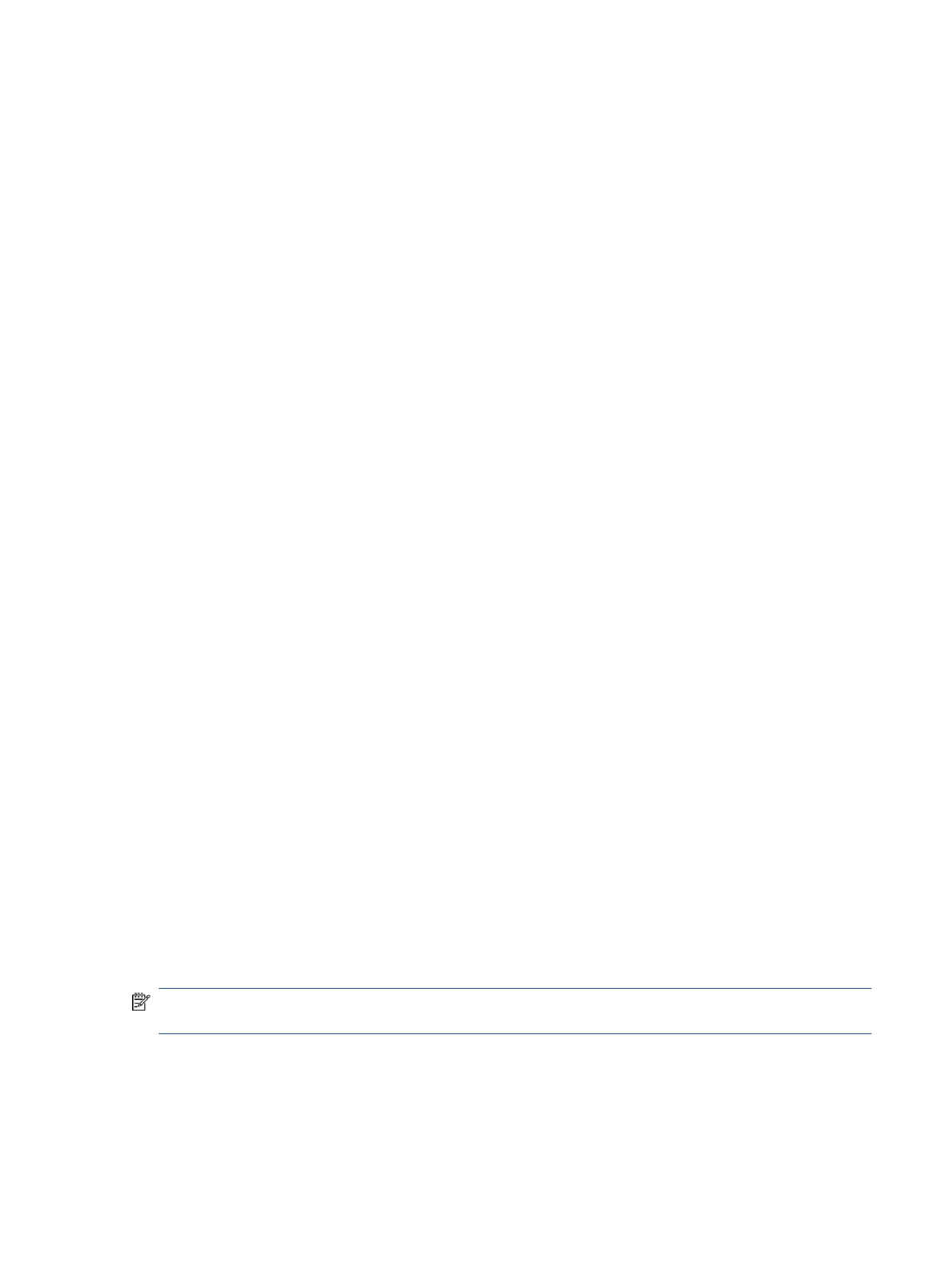
10.
Проверьте правильность выбранных параметров, затем нажмите Применить для завершения
настройки.
Шаг 4. Настройка наборов быстрых установок (дополнительно)
Наборы быстрых установок — это опциональные ярлыки заданий, которые доступны на главном экране
или в приложении управления наборами быстрых установок на принтере. Для настройки наборов быстрых
установок выполните следующие действия.
1.
В области Настройка электронной почты на левой панели навигации нажмите Наборы быстрых
установок.
2.
Выберите один из следующих вариантов.
●
Выберите существующий набор быстрых установок под приложением управления наборами
быстрых установок в таблице.
-ИЛИ-
●
Нажмите Добавить, чтобы запустить Мастер создания набора быстрых установок.
3.
При выборе Добавить открывается страница Настройка наборов быстрых установок. Предоставьте
следующие сведения.
●
Название набора быстрых установок: введите заголовок для нового набора быстрых установок.
●
Описание набора быстрых установок: укажите описание набора быстрых установок.
●
Параметр запуска набора быстрых установок: для настройки запуска набора быстрых установок
выберите Вход в приложение и нажатие «Пуск» или Быстрый запуск при выборе на начальном
экране.
4.
Определите следующие параметры для набора быстрых установок: Настройка полей адреса и
сообщений, Подпись и шифрование, Оповещения, Параметры сканирования, Параметры файла.
5.
Чтобы сохранить набор быстрых установок, нажмите кнопку Готово.
Шаг 5. Настройка функции отправки по электронной почте на использование
Office 365 Outlook (дополнительно)
Обеспечьте возможность отправки сообщений электронной почты с панели управления принтера с
использованием учетной записи Office 365 Outlook.
Введение
Microsoft Office 365 Outlook – это электронная почта от Microsoft на основе облака, в которой для передачи
и получения писем используется SMTP-сервер Microsoft. Выполните следующие действия, что с панели
управления принтера можно было отправлять письма с использованием учетной записи Office 365 Outlook.
ПРИМЕЧАНИЕ.
Чтобы настроить параметры в EWS, необходимо наличие учетной записи электронной
почты в Office 365 Outlook.
Настройка сервера исходящей почты (SMTP) для отправки писем от учетной записи
Office 365 Outlook
Выполните следующие действия для настройки сервера исходящей электронной почты.
Шаг 4. Настройка наборов быстрых установок (дополнительно)
83
Характеристики
Остались вопросы?Не нашли свой ответ в руководстве или возникли другие проблемы? Задайте свой вопрос в форме ниже с подробным описанием вашей ситуации, чтобы другие люди и специалисты смогли дать на него ответ. Если вы знаете как решить проблему другого человека, пожалуйста, подскажите ему :)
































































































































































































































































































